Добрый день!
Были приобретены авиабилеты (для проведения нами мероприятия, не для наших сотрудников) по корпоративной карте через подотчетное лицо. Корп. карта привязана к основному р/с.
Сделаны проводки: Д 20.01 / К 71.01
Д 71.01 / К 51корп.карта
Затем, один человек не смог полететь на мероприятие, -аэрофлотом был сделан возврат части стоимости авиабилета на корп. карту.
Д 51 / К 71.01
На 71.01 появилось сальдо по кредиту.
Как провести в 1С возврат этой стоимости авиабилета, чтобы закрыть сальдо К 71.01?
Уместно ли при возврате стоимости использовать авансовый отчет? или сделать ручными проводками через б/счет 73.03?
Помогите….
Обсуждение (11)
Мария Демашева Сотрудник БухЭксперт8 :
- Д 20 К 71 100р
- Д 71 К 51 100р
- Д 51 К 71 20р
Значит и Д 20 К 71 надо сторнировать на 20р, расхода же не было. Билет вернули, а не только деньги и сумма затрат стала меньше.
Источник: buhexpert8.ru
Как отразить возврат денег покупателю на платежную карту в 1С: Бухгалтерии предприятия 8




Периодически пользователи программ 1С задают нам вопрос: «Как оформить в программе возврат покупателю, если используются расчеты по платежным картам?». До последнего времени данный функционал не был автоматизирован. И вот совсем недавно (начиная с релиза 3.0.49.) в программе 1С: Бухгалтерия предприятия 8 появилась возможность отражать возвраты денежных средств, произведенные на банковские карты. Именно об этом и поговорим в статье.
Для отражения данной операции будем использовать документ «Операции по платежным картам». Находим документ в разделе «Банк и касса» и создаем при помощи соответствующей кнопки.
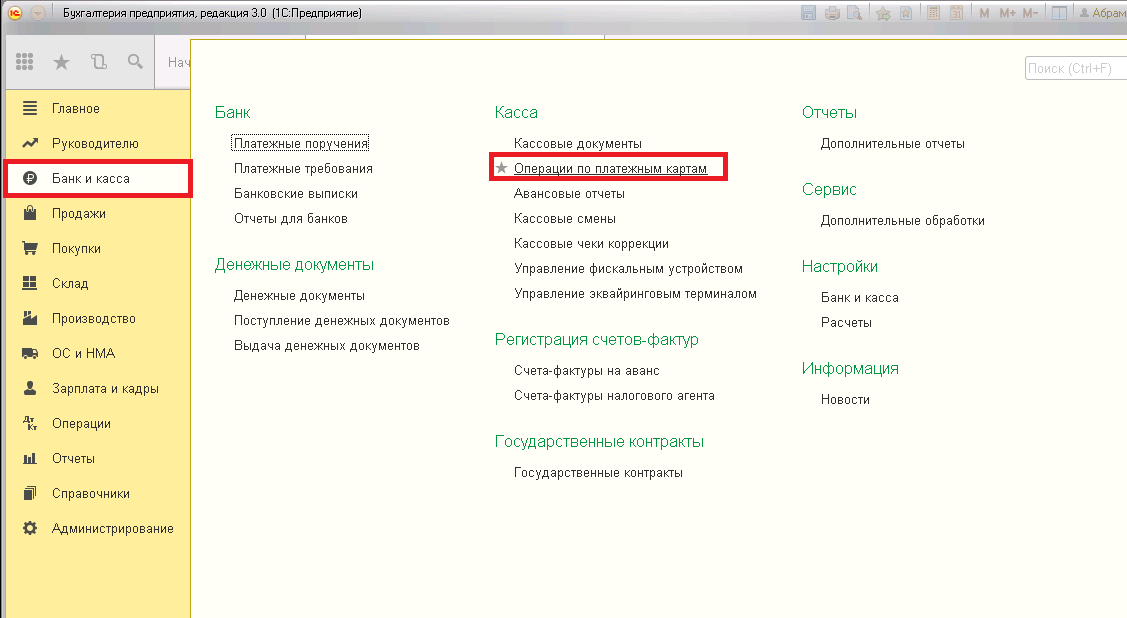
Необходимо указать вид операции: Возврат покупателю
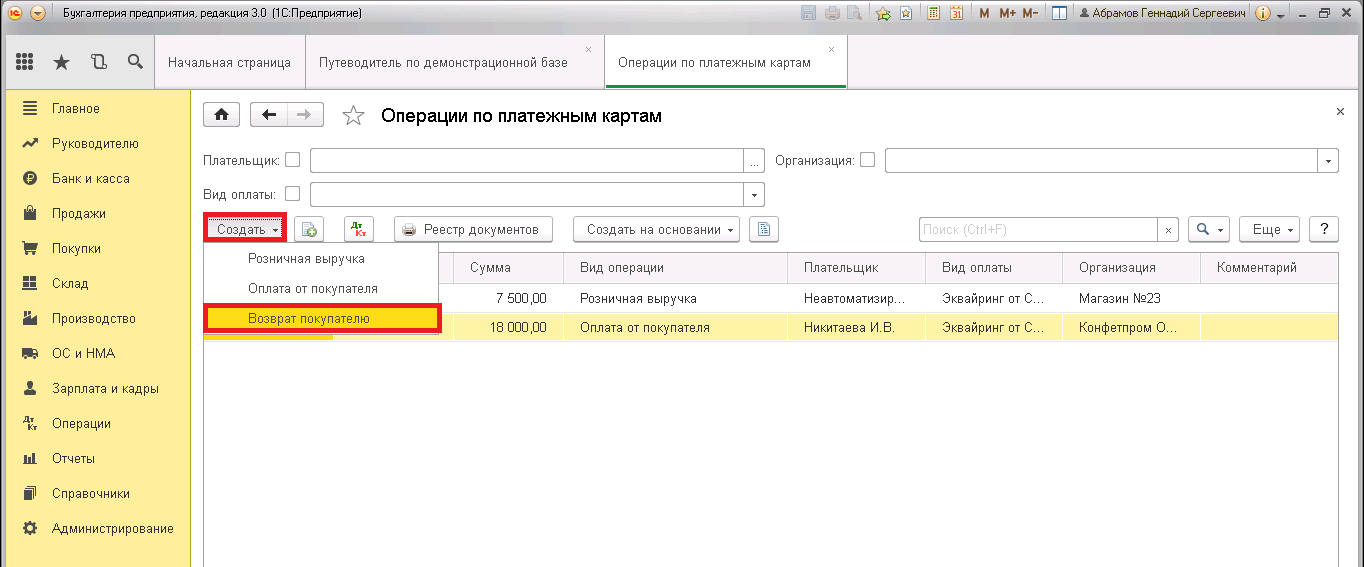
Далее по порядку заполняем документ:
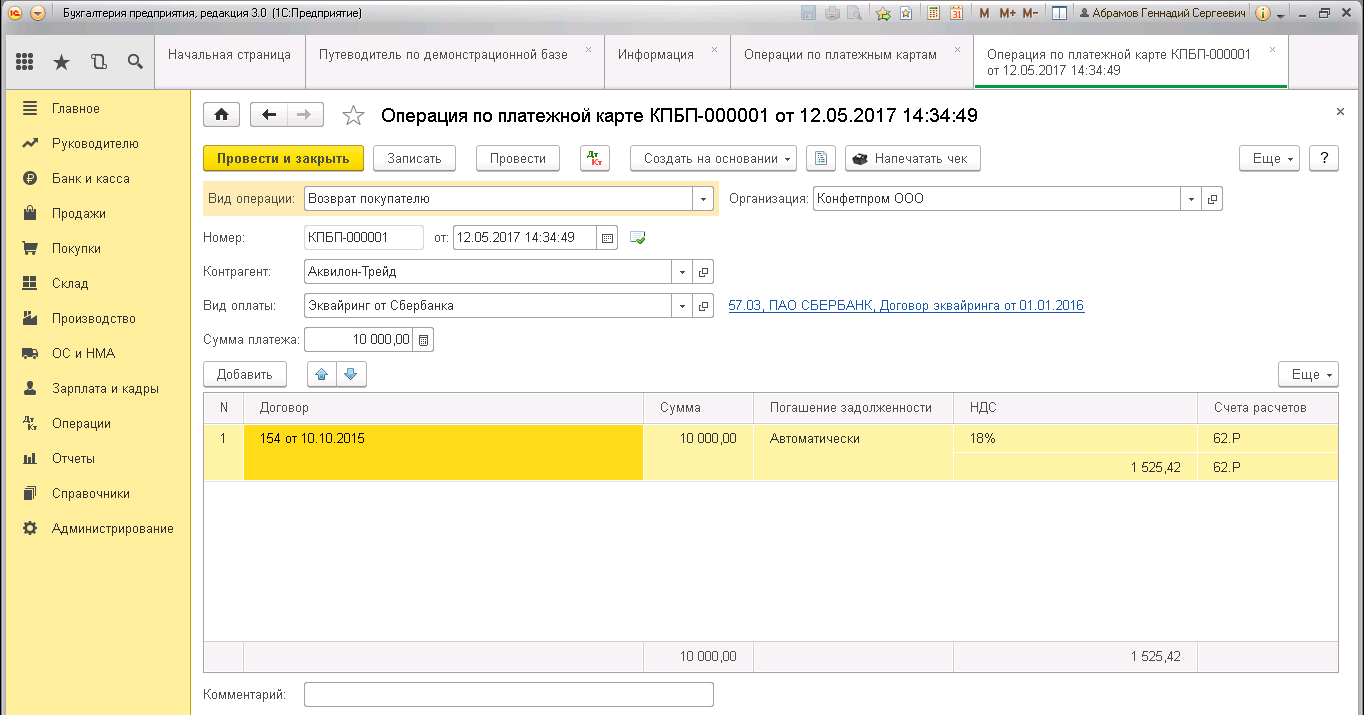
1. Указываем покупателя, которому необходимо возвратить денежные средства
2. Вид оплаты выбираем из одноименного справочника.
Рядом с полем «Вид оплаты» есть гиперссылка, по которой можно указать счет расчетов и выбрать банк, с которым у организации заключен договор эквайринга, а также указать конкретный договор.
Переходим к заполнению табличной части. Здесь вводим следующие данные:
— договор контрагента (покупателя),
— сумму возврата,
— документ, по которому погашается задолженность (обычно ставим «Автоматически»),
— ставку и сумму НДС,
— счета учета расчетов.
После проведения можно посмотреть, какие движения по БУ и НУ сделал документ по кнопке Дт/Кт.
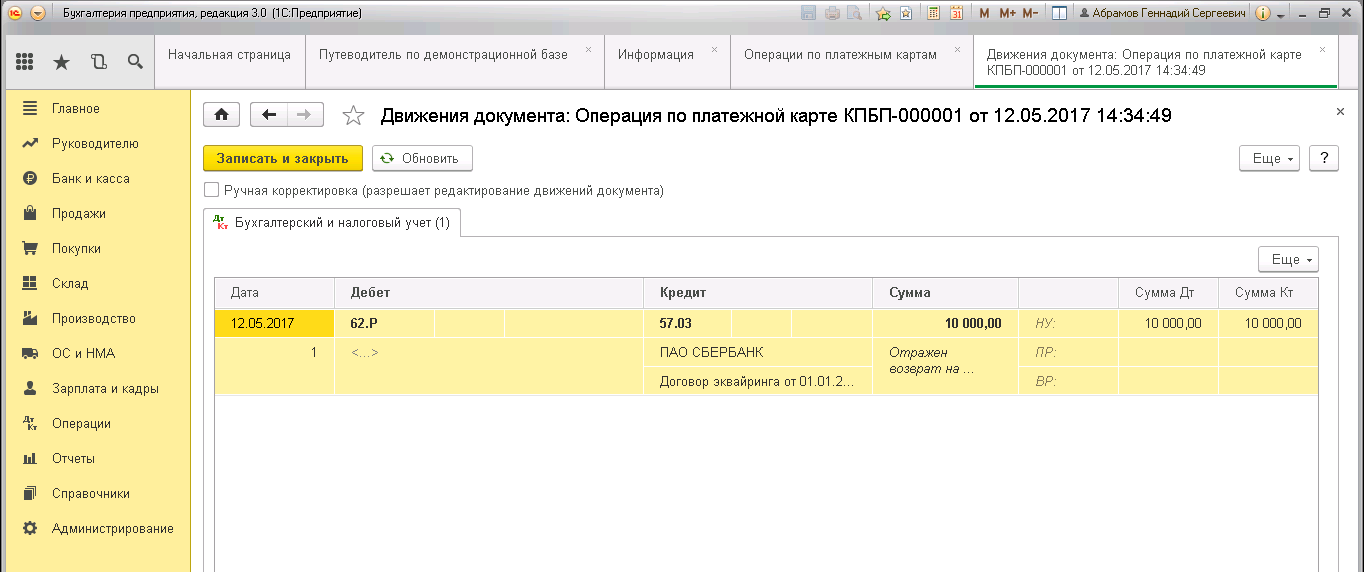
Также существует возможность напечатать чек на возврат.
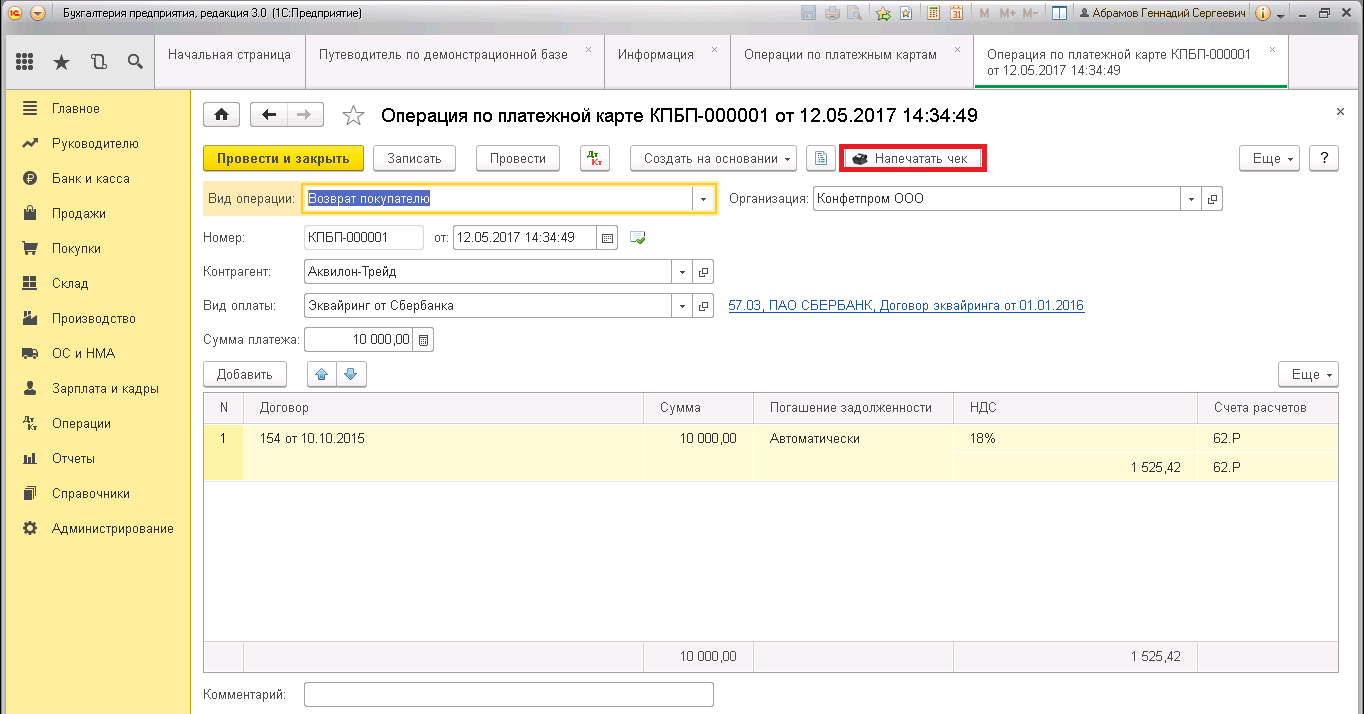
Таким образом, в данной статье мы рассмотрели новую возможность программы, а именно как в 1С: Бухгалтерия 8 сделать возврат покупателю, если были использованы расчеты по платежным картам. Если у вас остались вопросы, то вы можете задать их в комментариях к статье.
Автор статьи: Галина Кулиничева

Понравилась статья? Подпишитесь на рассылку новых материалов
Источник: xn--80abbnbma2d3ahb2c.xn--p1ai
Поддержка и помощь
Наш менеджер уже увидел Ваше обращение и спешит помочь Вам как можно скорее!
В рабочее время (пн – пт с 9:00 до 18:00) наши менеджеры очень активны и общительны и с радостью ответят Вам в течение дня.
В остальное время – дожидайтесь ответа на следующий рабочий день.
А пока предлагаем вам:
- Почитать отзывы наших клиентов;
- Узнать о новинках для бизнеса в блоге;
- Пообщаться с нашими клиентами в группе ВКонтакте и на Facebook.
Заказ обратного звонка
Заполните форму, специалист свяжется с вами в течение дня. Он ответит на все вопросы и оформит тестовый доступ, если это необходимо.
Как отразить операции по корпоративным картам в программе 1С:Бухгалтерия 8?
Корпоративная карта может быть привязана к основному банковскому счету компании, или же можно открыть новый счет и привязать к нему карту.
Перейдем в карточку нашей организации ООО «ЛУЧИК».
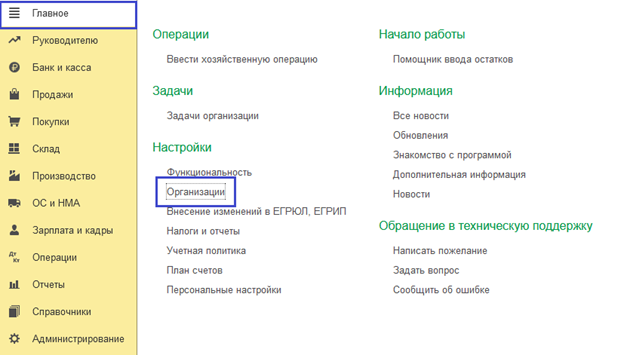
Рис. 1. Пункт «Организации»
Нажмем на гиперссылку «Банковские счета».
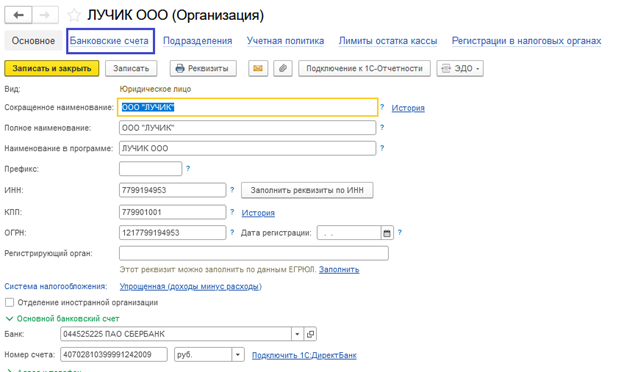
Рис. 2. Гиперссылка «Банковские счета»
Привяжем к основному банковскому счету корпоративную карту.
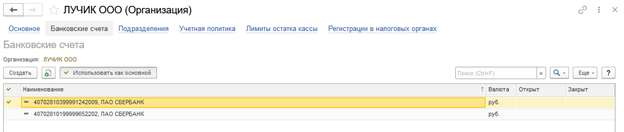
Рис. 3. Банковские счета
Двойным щелчком мыши открываем карточку счета и переходим в пункт «Корпоративные карты».
Здесь устанавливаем галочку «К счету привязаны корпоративные карты» и выбираем счет 55.04. Расчеты по таким картам в бухгалтерском учете отражаются с помощью счета 55.04.
Далее добавляем номер карты и подотчетное лицо.
К счету может быть привязано несколько карт.
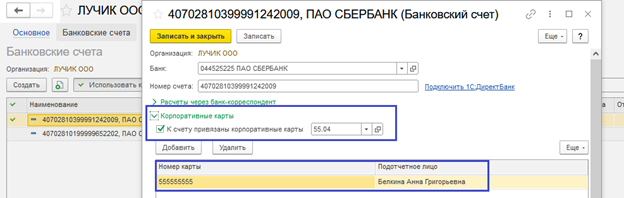
Рис. 4. Добавление номера карты и подотчетного лица
Теперь нужно перевести деньги с расчетного счета компании на карту. Для достижения поставленной цели используем «Списание с расчетного счета».
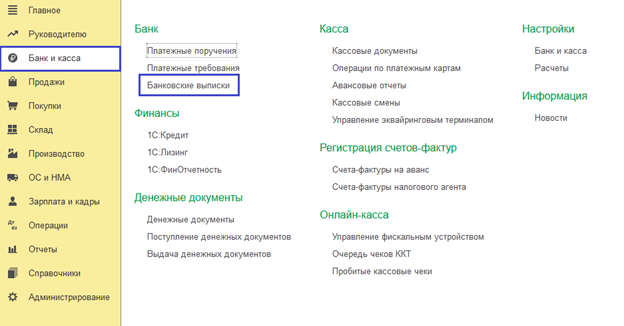
Рис. 5. Банковские выписки
Вид выбираем «Перевод на другой счет организации».
Внимание! Если у компании в справочнике «Банковские счета» всего один счет, то данный вид операции не будет доступен для выбора. Для осуществления такой операции необходимо иметь два и более счета в справочнике.
Данные по строкам «Счет получателя» и «Банковский счет» в нашем примере будут совпадать.
Обращаем внимание на строку «Счет учета», тут должен быть указан счет 51.
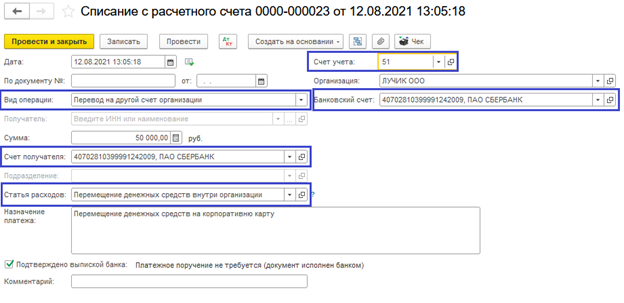
Носитель для электронной подписи от ФНС
В наличии у нас всего за 1 700 рублей
с сертификатом соответствия.
Остановимся подробнее на статье расходов. В данном случае внутреннее перемещение не относится к денежным потокам организации. Следовательно вид движения не заполняется.
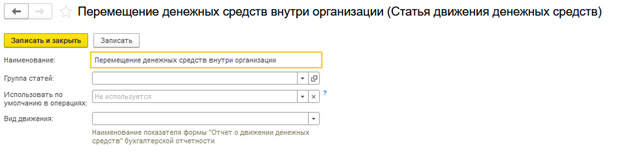
Рис. 7. Статья расходов
Посмотрим сформированные программой проводки. Дт 55.04 Кт 51 – перечислены деньги на карту. Программа отразила операцию на счетах бухгалтерского учета корректно.
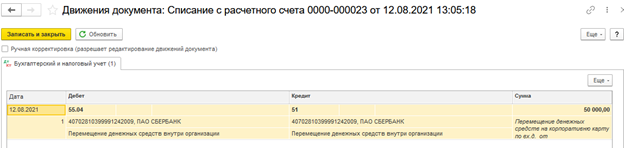
Рис. 8. Сформированные проводки
Работнику выдали карту, и он совершил покупку в розничном магазине ООО «Леруа Мерлен», купив дрель аккумуляторную. Сумма покупки составила 15 000 руб. Для отражения такой операции нам снова потребуется документ «Списание с расчетного счета». Вид нужно установить «Перечисление подотчетному лицу». Получателем выступит подотчетник.
Обращаем внимание на статью расходов и счет учета 55.04.
Назначение платежа будет сформировано банком.
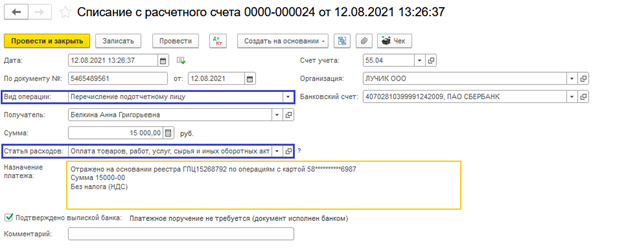
Рис. 9. Документ «Списание с расчетного счета»
Посмотрим проводку, сделанную программой: Дт71.01 Кт 55.04 – списаны деньги с карты в сумме 15 000р.
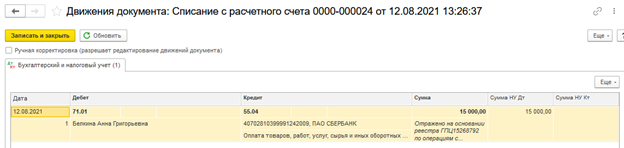
Рис. 10. Сформированная проводка
При совершении подобных операций обычно банк взыскивает комиссию. Отразим ее в учете, использовав все тот же документ «Списание с расчетного счета», но вид укажем «Комиссия банка».
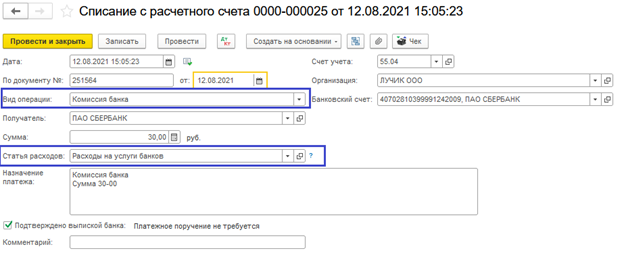
Рис. 11. Отражение комиссии банка
Проводки сформированы программой корректно.
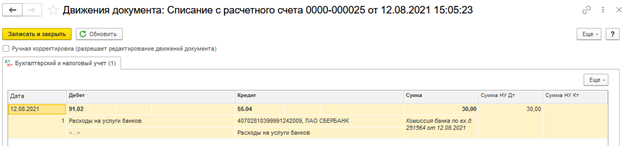
Рис. 12. Сформированные проводки
Сформируем оборотно-сальдовую ведомость по счету 55.04, чтоб проанализировать сделанные в учете записи.
По дебетовому обороту видим поступление на корпоративную карту средств в размере 50 000 руб. По кредитовому же отражена оплата работником товара в сумме 15 000 руб. и взысканная комиссия – 30 руб.
На карте (на конец периода) остались средства в размере 34 970 руб.
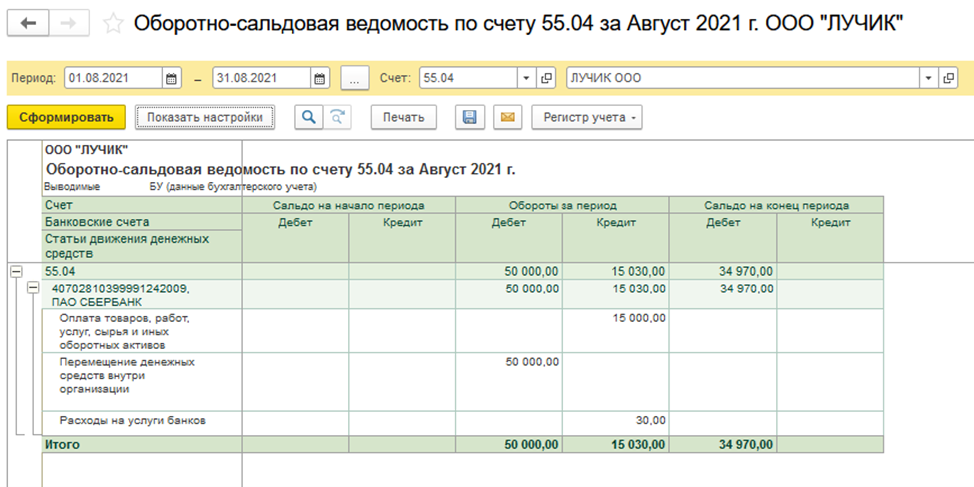
Рис. 13. Оборотно-сальдовая ведомость
Далее наш подотчетник предоставил заполненный авансовый отчет и приложил к нему подтверждающие расходы документы. Отразим такую операцию в программе с помощью документа «Авансовый отчет».
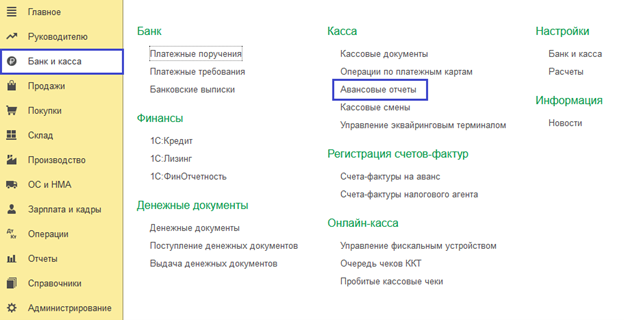
Рис. 14. Документ «Авансовый отчет»
Выбрав необходимое подотчетное лицо в «шапке» документа, на закладке «Авансы» увидим операцию списания средств с карты на сумму 15 000 руб.
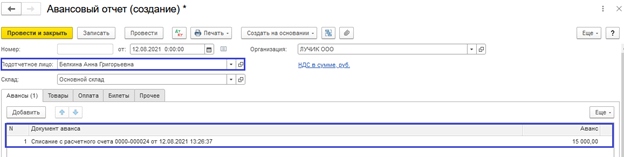
На закладке «Товары» на основании первичных документов отразим приобретенный подотчетником инструмент. Так как работник не предоставил верно оформленный счет-фактуру от продавца, НДС к вычету не принимается. Сумму НДС берем из чека онлайн-кассы. Галочку в графе «СФ» не устанавливаем и реквизиты не прописываем.
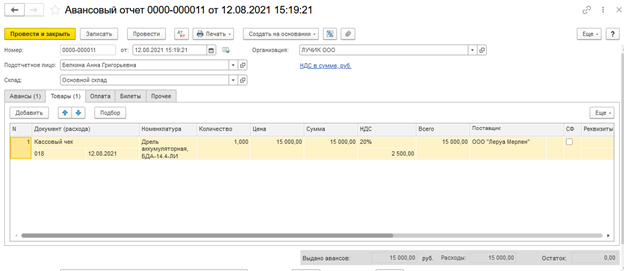
Сделанные документом бухгалтерские записи свидетельствуют о том, что сотрудник отчитался по подотчетным суммам.
НДС списан в расходы, не уменьшающие базу по налогу на прибыль.
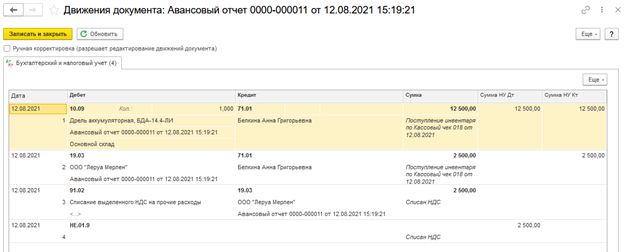
Рис. 17. Движения документа: Авансовый отчет
Сформируем оборотно-сальдовую ведомость по счету 71. Сальдо на конец периода нет, а это значит, что сотрудник нам ничего не должен.
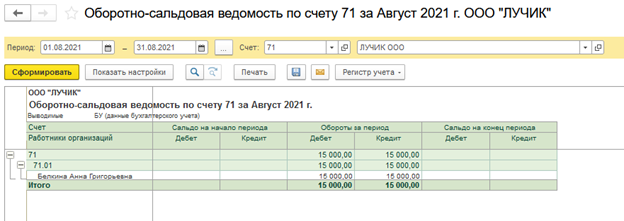
Рис. 18. Оборотно-сальдовая ведомость по счету 71
В настоящей статье мы всесторонне раскрыли тему учета и оплаты товаров корпоративными картами. Придерживаясь данных нами рекомендаций, бухгалтеры с легкостью смогут избежать ошибок.
Источник: asp-edo.ru
